API-Integration
Das Pumble-API-Add-on bietet eine nahtlose Lösung, mit der Benutzer mit der Pumble-API ohne einen komplexen Autorisierungsprozess interagieren können. Mit diesem Add-on können Benutzer API-Schlüssel mühelos generieren, was ihnen ermöglicht, Nachrichten, Reaktionen usw. über einfache HTTP-Anforderungen zu senden. So legst du los:
- Klicke auf die Schaltfläche +Apps hinzufügen in der linken Seitenleiste

- Klicke auf die Schaltfläche Installieren neben der API-App
Ein neuer Tab wird mit der Einverständniserklärung und Integrationsdetails geöffnet.
Es ist möglich, dass die App in deinem Arbeitsbereich von einem anderen Benutzer bereits installiert ist und dass du sie autorisieren musst, um die App benutzen zu können. Um dies zu tun, solltest du auf die Schaltfläche Autorisieren neben der App-Namen klicken. - Wähle einen Arbeitsbereich im Dropdown-Menü aus
Es ist wichtig, dass du dich bei dem Pumble-Arbeitsbereich angemeldet hast, den du aus dem Dropdown-Menü wählst. - Klicke auf Zulassen, um den Vorgang abzuschließen
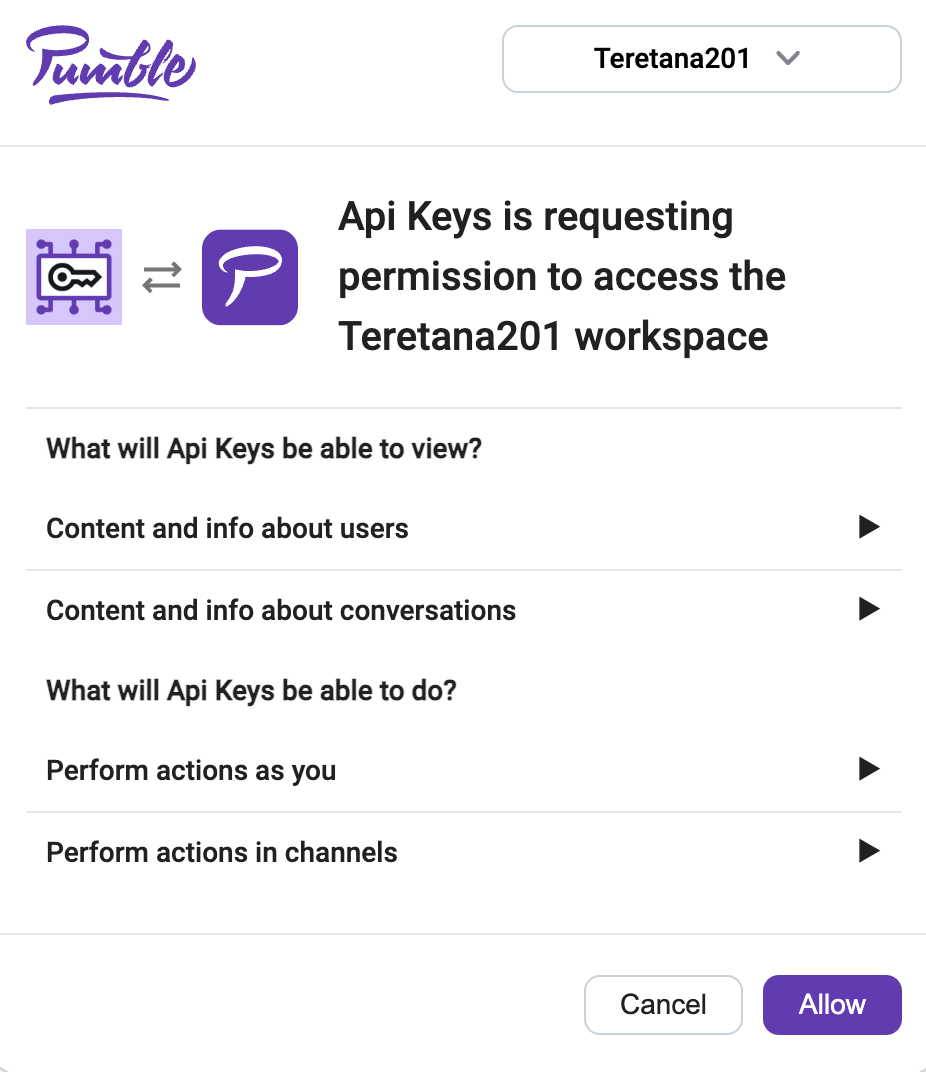
Gültige Befehle #
Es gibt einige bestimmte Befehle, die verwenden werden können, um mit der API-Integration in Pumble zu interagieren:
/api-keys generate- Add-on generiert API-Schlüssel für einen bestimmten Benutzer und speichert sie in ihrer Datenbank. Benutzer können so viele API-Schlüssel generieren, wie sie möchten./api-keys list- Add-on listet alle API-Schlüssel von Benutzern auf/api-keys help- listet alle gültigen Befehle auf, die du benutzen kannst
API-Schlüssel generieren #
So generierst du einen API-Schlüssel:
- Gib /api-keys generate in den Nachrichten-Editor in einem Kanal ein (du kannst auch eine Notiz hinzufügen)
- Drücke die Eingabetaste/Sendetaste, um den Vorgang abzuschließen
Du erhältst eine flüchtige Nachricht, die den generierten API-Schlüssel enthält. Diese Nachricht ist für andere Benutzer nicht sichtbar. Kopiere den Schlüssel für weitere Nutzung. Der generierte Schlüssel ermöglicht die Interaktion mit der öffentlichen API des Add-ons, wodurch Benutzer Anforderungen senden und verschiedene Aktionen in Pumble ausführen können, wie:
- Nachrichten senden
- Nachrichten beantworten
- Nachrichten löschen
- Reaktion zur Nachricht hinzufügen
- Kanal erstellen
- Nachrichten in einem Kanal auflisten (falls der Kanal privat ist, muss der Add-on-Bot Mitglied dieses Kanals sein)
- Kanäle und DMs auflisten, die zum Benutzer gehören, der den Schlüssel erstellt hat
Die API-Integration kann beispielsweise von einer stark besuchten E-Commerce-Website benutzt werden, deren Kundenservice über Bestellungen in Echtzeit informiert werden soll. Indem Pumble mit API integriert wird, kann ein automatisiertes Benachrichtigungssystem eingerichtet werden, das das Kundenservice-Team in Pumble-Kanälen von einer neuen Bestellung benachrichtigt.
Mit der öffentlichen API des Add-ons interagieren #
Du kannst mit der öffentlichen API des Add-ons interagieren, um Nachrichten zu senden und andere Aktionen in Pumble mit dem generierten API-Schlüssel auszuführen.
Um dies zu tun, solltest du eine Anforderung an eine API-Plattform senden (z. B. Insomnia, Postman, Jmeter usw.). Die Anforderung sollte das folgende Format haben:
- HTTP base URL: https://pumble-api-keys.addons.marketplace.cake.com
- Header: { Api-Key: API-KEY-VALUE } – gib den API-Schlüssel ein, den du im Nachrichten-Editor generiert und als eine kurzlebige Nachricht erhalten hast
- Body (Textkörper): Die Textstruktur hängt von der bestimmten Aktion ab, die die Integration ausführen soll, aber es muss immer der JSON-Body sein. Einige Aktionen benötigen keinen Textkörper.
Hier sind die bevorzugten Formate, die für die HTTP-Anforderung und -Textkörper benutzt werden:
Nachrichten senden #
POST https://pumble-api-keys.addons.marketplace.cake.com/sendMessage — Send a message to the given channel (by its name or id) with text being the supplied text.
Header: { Api-Key: API-KEY-VALUE } – gib den API-Schlüssel ein, den du im Nachrichten-Editor generiert und als eine kurzlebige Nachricht erhalten hast
Body:
{
"text" : "text of the message",
"channel" : "general",
"asBot" : true
}oder
Body:
{
"text" : "text of the message",
"channelId" : "channel id",
"asBot" : true
}Um eine Nachricht von deinem persönlichen Konto und nicht als ein Bot zu senden, sollte der asBot-Parameter im Anforderungs-Body false sein.
Direktnachrichten senden #
POST https://pumble-api-keys.addons.marketplace.cake.com/dmUser — Send a message to a given user (by its email or userid) with text being the supplied text.
Header: { Api-Key: API-KEY-VALUE } – gib den API-Schlüssel ein, den du im Nachrichten-Editor generiert und als eine kurzlebige Nachricht erhalten hast
Body:
{
"text": "test message from API addon",
"userId" : "64c8b42bfe6f24704d9eeeee"
}oder
Body:
{
"text": "test message from API addon",
"email": "user.user@email.com"
}DM a group #
POST https://pumble-api-keys.addons.marketplace.cake.com/dmGroup — Send a message to a given group (by its email or userid) with text being the supplied text.
Header: { Api-Key: API-KEY-VALUE } – gib den API-Schlüssel ein, den du im Nachrichten-Editor generiert und als eine kurzlebige Nachricht erhalten hast
Body:
{
"text": "test message from API addon",
"emails" : ["email1@email.com", "email2@email.com"]
}oder
Body:
{
"text": "test message from API addon",
"userIds" : ["id1", "id2"]
}Auf eine Nachricht antworten #
POST https://pumble-api-keys.addons.marketplace.cake.com/sendReply — Sende eine Antwort auf die Nachricht mit der angegebenen ID an den angegebenen Kanal, mit dem angegeben Text.
Header: { Api-Key: API-KEY-VALUE } – gib den API-Schlüssel ein, den du im Nachrichten-Editor generiert und als eine kurzlebige Nachricht erhalten hast
Body:
{
"channel" : "general",
"messageId" : "65c4ba025f3c124940579c7f",
"text" : "reply to a message"
}oder
Body:
{
"channelId" : "channel id",
"messageId" : "65c4ba025f3c124940579c7f",
"text" : "reply to a message"
}Reaktion zu einer Nachricht hinzufügen #
POST https://pumble-api-keys.addons.marketplace.cake.com/addReaction — Füge eine Reaktion zur Nachricht mit der angegebenen ID hinzu. Die Reaktion muss ein String-Code sein.
Header: { Api-Key: API-KEY-VALUE } – gib den API-Schlüssel ein, den du im Nachrichten-Editor generiert und als eine kurzlebige Nachricht erhalten hast
Body:
{
"messageId": "65c4a8ab99f15a6b2150e0f0",
"reaction": ":grin:"
}Kanal erstellen #
POST https://pumble-api-keys.addons.marketplace.cake.com/createChannel — Erstelle einen neuen Kanal mit dem angegebenen Namen und der angegebenen Beschreibung.
Header: { Api-Key: API-KEY-VALUE } – gib den API-Schlüssel ein, den du im Nachrichten-Editor generiert und als eine kurzlebige Nachricht erhalten hast
Body:
{
"name" : "channel name",
"type" : "PUBLIC",
"description": ""
}Der Kanaltyp kann ÖFFENTLICH oder PRIVAT sein.
Nachricht löschen #
DELETE https://pumble-api-keys.addons.marketplace.cake.com/deleteMessage?messageId=messageId&channel=random —Lösche die Nachricht mit der angegebenen ID aus dem Kanal mit dem angegebenen Namen.
oder
DELETE https://pumble-api-keys.addons.marketplace.cake.com/deleteMessage?messageId=messageId&channelId=channelId — Lösche die Nachricht mit der Kanal-ID.
Header: { Api-Key: API-KEY-VALUE } – gib den API-Schlüssel ein, den du im Nachrichten-Editor generiert und als eine kurzlebige Nachricht erhalten hast
Body: keiner
Nachrichten in einem Kanal auflisten #
GET https://pumble-api-keys.addons.marketplace.cake.com/listMessages?channel=channelName — Listet Nachrichten im angegebenen Kanal auf. Der Cursor und das Limit sind optional (sie sind für die Seitennummerierung auf die gleiche Weise benutzt, wie im listV1-Endpunkt in API).
Header: { Api-Key: API-KEY-VALUE } – gib den API-Schlüssel ein, den du im Nachrichten-Editor generiert und als eine kurzlebige Nachricht erhalten hast
Alle Kanäle und DMs auflisten #
Body: keiner
GET https://pumble-api-keys.addons.marketplace.cake.com/listChannels — Listet alle Kanäle in deinem Arbeitsbereich auf.
Header: { Api-Key: API-KEY-VALUE } – gib den API-Schlüssel ein, den du im Nachrichten-Editor generiert und als eine kurzlebige Nachricht erhalten hast
Alle Benutzer auflisten #
Body: keiner
GET https://pumble-api-keys.addons.marketplace.cake.com/listUsers — Liste mit allen Benutzer deines Arbeitsbereichs
Header: Api-Key: API-KEY-VALUE } — gib den API-Schlüssel ein, den du im Nachrichten-Editor generiert und als eine kurzlebige Nachricht erhalten hast